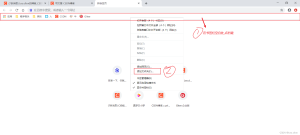为什么谷歌浏览器无法翻译?
谷歌浏览器无法翻译通常是因为未启用“提供翻译页面功能”,或网页语言与默认语言相同,导致不触发翻译。也可能被设置为“不翻译此语言”,或受到扩展程序干扰。更新浏览器或重置语言设置可尝试解决。
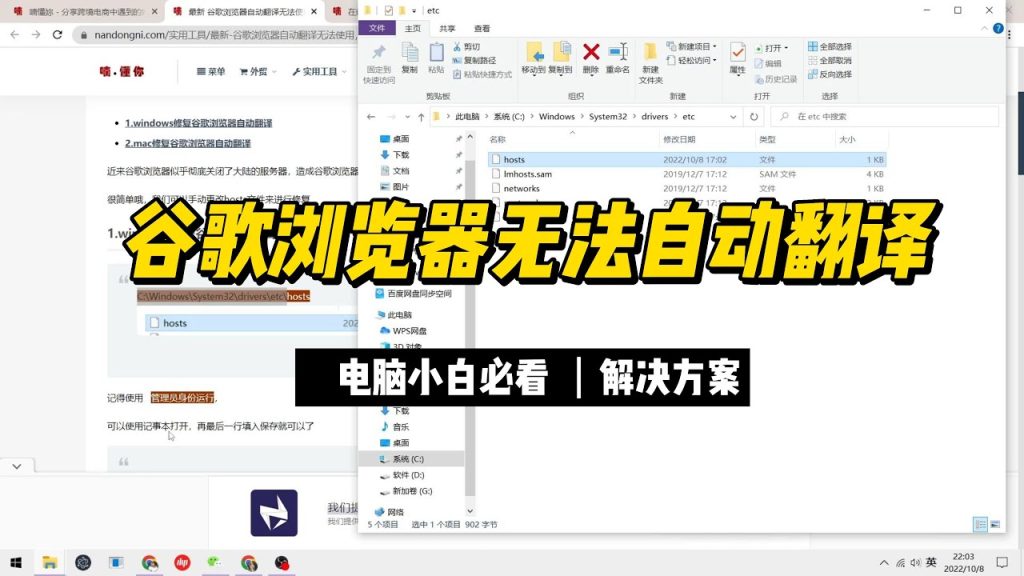
检查翻译功能是否已启用
如何确认“提供翻译页面功能”已开启
进入语言设置界面: 打开Google Chrome浏览器,点击右上角的三点菜单,选择“设置”,然后进入左侧的“语言”部分,在此页面中可以查看和修改与翻译相关的功能设置。
查找翻译功能开关位置: 在语言设置页面中,向下滚动找到“提供翻译页面功能”选项。确保该选项处于启用状态,按钮应为“蓝色”或“开启”状态,才会自动触发翻译提示。
检查是否已被策略或扩展覆盖: 某些公司管理的设备或特殊扩展程序可能会覆盖此设置。如果无法修改此开关,建议检查是否存在扩展干扰或系统策略限制翻译服务。
如何恢复误关的翻译提示选项
修改特定语言的翻译行为: 如果之前选择了“永不翻译此语言”,可以在语言设置中找到该语言,点击右侧的菜单按钮,取消“永不翻译”选项,让Chrome恢复翻译提示。
清除翻译提示偏好记录: 打开Chrome的设置界面,进入“隐私与安全 > 清除浏览数据”,勾选“Cookies和其他网站数据”选项,可以清除部分与翻译行为有关的记录,让翻译提示重新生效。
重置所有语言设置: 如果翻译行为设置混乱,建议在语言页面中移除所有语言后重新添加,并设置中文为默认语言,其他外语为附加语言,这样可以重新触发自动翻译功能并恢复默认提示。
浏览器语言设置是否正确
设置默认语言为中文的方法
进入语言设置页面: 打开Chrome浏览器,点击右上角菜单按钮,选择“设置”,在左侧导航栏点击“语言”选项,进入浏览器语言设置界面,在这里可以添加、排序和设置首选语言。
添加并设为默认中文语言: 如果列表中没有中文,可点击“添加语言”,搜索并添加“中文(简体)”或“中文(繁體)”。添加完成后,点击右侧菜单,选择“设为Google Chrome的显示语言”。
重启浏览器应用设置: 设置默认语言为中文后,浏览器可能提示“重新启动”以应用更改。点击该按钮,Chrome将关闭并重新打开,界面语言切换为中文后,翻译功能也更容易触发外语页面的翻译提示。
多语言偏好顺序对翻译功能的影响
语言优先级决定翻译触发条件: Chrome会根据语言列表的顺序判断哪些页面需要翻译。如果外语被设置为首选语言,浏览器可能不会提示翻译,因为它认为用户已能阅读该语言。
合理排序确保中文优先: 确保中文位于语言列表的最上方,并将其他不熟悉的语言放在其下方。这将促使浏览器在检测到非中文页面时自动弹出翻译提示栏。
移除不必要的语言项: 如果列表中存在不需要翻译的语言,可能会影响翻译功能的触发。建议删除用户不使用的语言项,仅保留需要的语言,以避免浏览器误判语言环境。
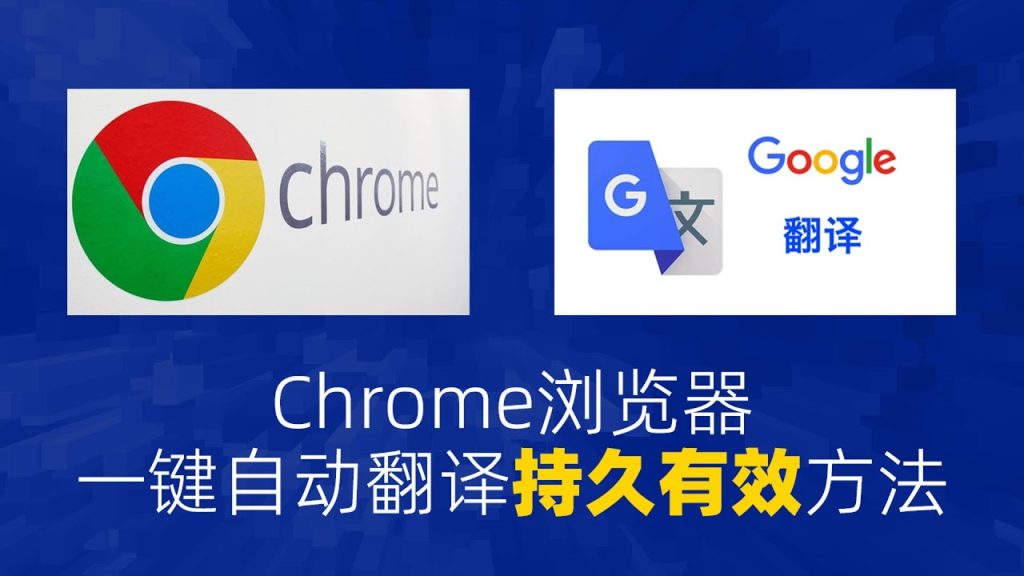
网页语言是否触发翻译机制
为什么相同语言网页不会自动翻译
浏览器语言与网页语言一致: 如果网页的语言与Chrome设置中的默认语言相同,浏览器会认为用户可以理解内容,因此不会弹出翻译提示,也不会显示翻译按钮。
用户之前选择不再翻译该语言: 如果用户曾选择“永不翻译此语言”,Chrome会记住该偏好,并在后续访问该语言网页时自动跳过翻译提示,需要手动恢复该语言的翻译权限才能重新触发翻译功能。
部分网站内容非标准语言编码: 有些网页虽然内容看似是外语,但其HTML语言声明不规范,或页面结构复杂,导致Chrome识别为中文或默认语言,从而不触发自动翻译功能。
如何识别页面语言与浏览器语言差异
查看网页HTML语言声明: 用户可右键点击网页空白处选择“查看页面源代码”,在HTML标签中查找<html lang="xx">,其中“xx”代表网页声明的语言,如lang="en"代表英文。
利用开发者工具检测语言: 打开Chrome开发者工具(按F12或右键选择“检查”),在元素栏或网络请求头中可以查看网站传输的语言标识,进一步确认当前网页的语言类型。
与语言设置列表进行对比: 对照Chrome设置中的首选语言列表,判断网页使用的语言是否在其中。如果网页语言不在列表中,通常会自动触发翻译提示;若在列表中,可能会被默认跳过翻译。
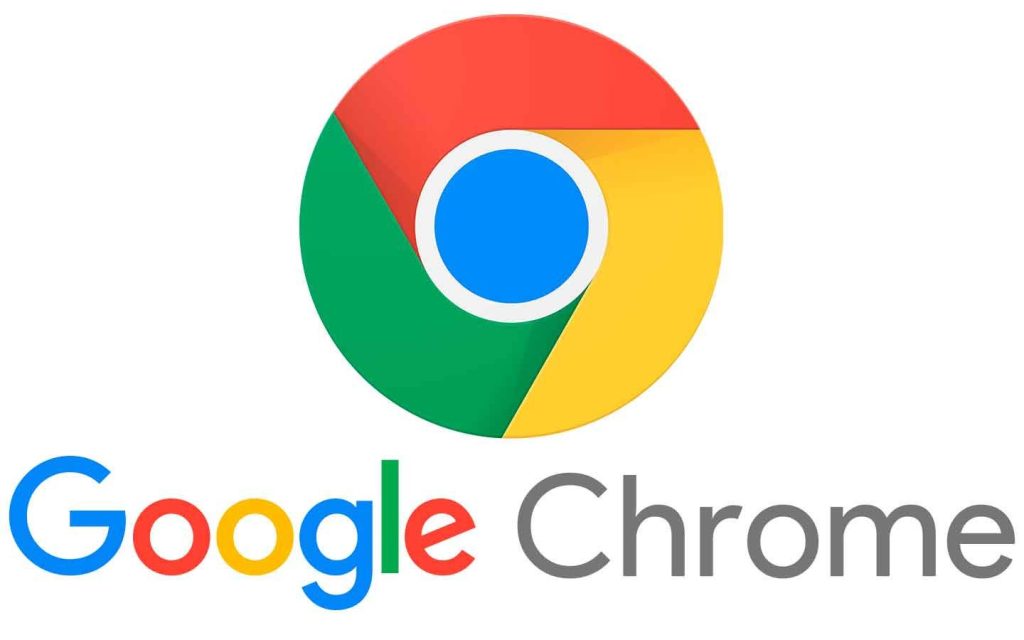
扩展程序可能干扰翻译功能
哪些插件可能影响翻译按钮显示
广告拦截类插件可能拦截请求: 一些广告拦截插件(如Adblock、uBlock Origin)可能会屏蔽Google翻译所需的网络请求,导致翻译按钮不显示或翻译功能无法正常加载。
翻译类插件可能替代原生功能: 安装了第三方翻译扩展(如Google Translate扩展、ImTranslator)后,Chrome可能默认使用扩展中的翻译方式,从而不再显示原生的翻译按钮或提示栏。
安全和隐私类插件干扰网页语言识别: 一些安全插件或隐私保护插件(如Privacy Badger、ScriptSafe)可能会阻止网站加载脚本或更改网页内容结构,影响Chrome对网页语言的识别判断。
如何通过无痕模式排查扩展冲突
打开无痕窗口测试翻译功能: 在Chrome中按Ctrl+Shift+N(Windows)或Command+Shift+N(Mac)打开无痕窗口,访问外语网页查看翻译按钮是否正常显示。无痕模式默认不加载扩展,有助于判断问题是否由插件引起。
比较普通模式与无痕模式差异: 如果在普通模式下翻译按钮缺失,而在无痕模式中能够正常弹出翻译提示,则说明某个扩展程序干扰了翻译功能,可据此锁定排查方向。
逐个禁用扩展确认问题源头: 返回普通浏览模式,在扩展管理页面(chrome://extensions)中逐个禁用插件,刷新网页并观察翻译功能是否恢复,以找到引起冲突的具体扩展。

翻译按钮被设置为不再提示
如何重新启用被关闭的翻译语言
进入语言设置页面修改偏好: 打开Chrome浏览器,点击右上角菜单图标,依次进入“设置 > 语言”,找到你之前选择“不翻译”的语言,并点击右侧的更多选项菜单。
取消“不翻译此语言”的选项: 在语言的更多选项中,取消勾选“永不翻译此语言”或“对该语言不再显示翻译提示”,这样Chrome将在访问该语言网页时重新显示翻译按钮。
确保语言未被设为首选语言: 如果该语言被设置为首选语言,Chrome将认为你能够阅读此语言内容,不会触发翻译提示。可将其下移至列表底部或移除,以恢复翻译机制。
重置所有翻译行为提示的方法
清除翻译行为相关的浏览数据: 在Chrome设置中进入“隐私与安全 > 清除浏览数据”,选择“高级”选项,勾选“Cookies 和其他网站数据”,可清除与翻译设置有关的本地偏好。
使用扩展管理器重置翻译设置: 如果曾使用翻译类插件管理语言行为,进入扩展程序页面禁用或移除该插件,以确保Chrome原生翻译功能恢复默认状态,避免设置冲突干扰。
通过移除语言列表进行重建: 在语言设置页面中,将除中文外的语言全部移除,再重新添加需要的外语。重新排列语言顺序后,Chrome会根据默认逻辑重新生成翻译提示策略,恢复初始提示行为。